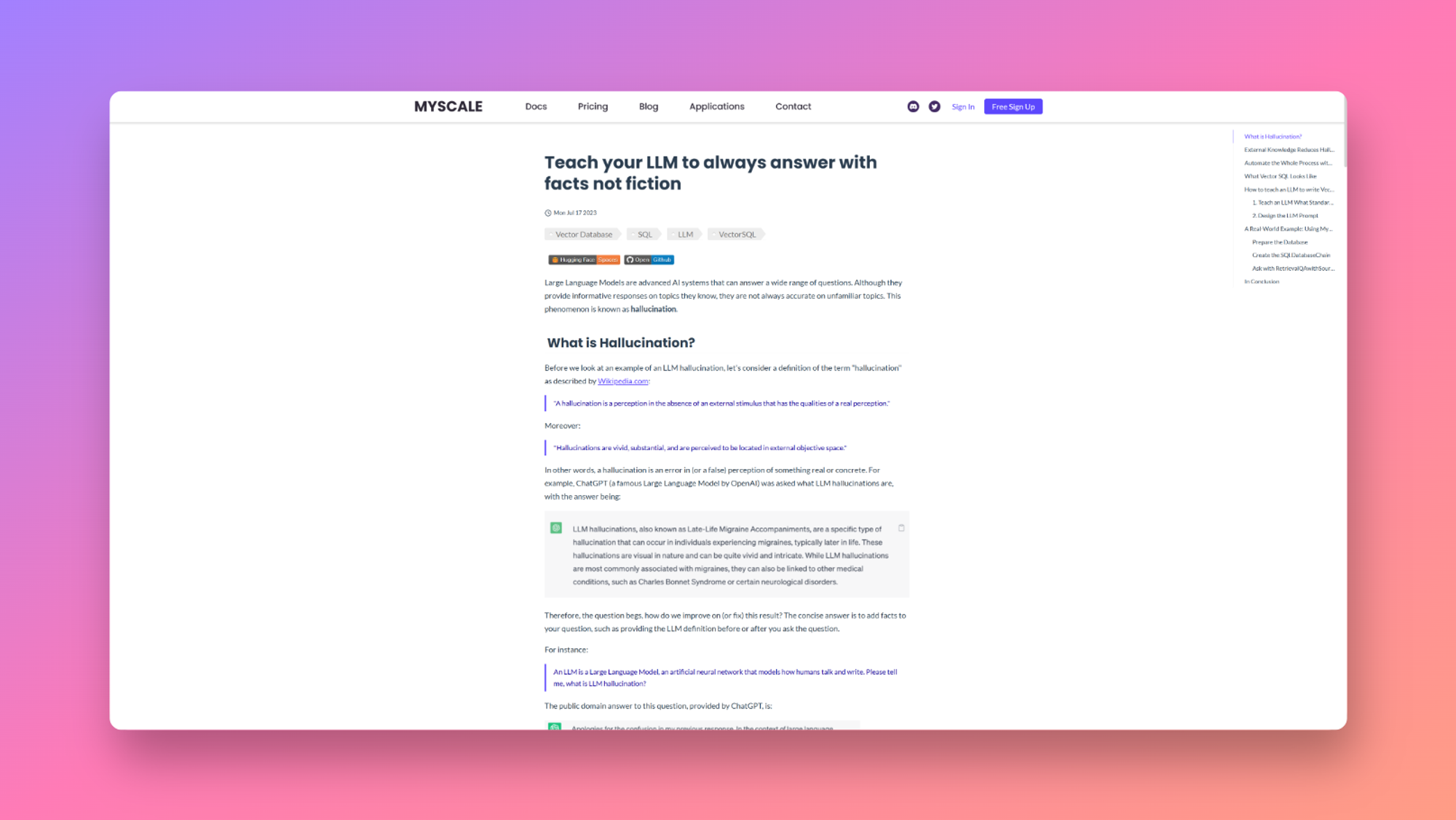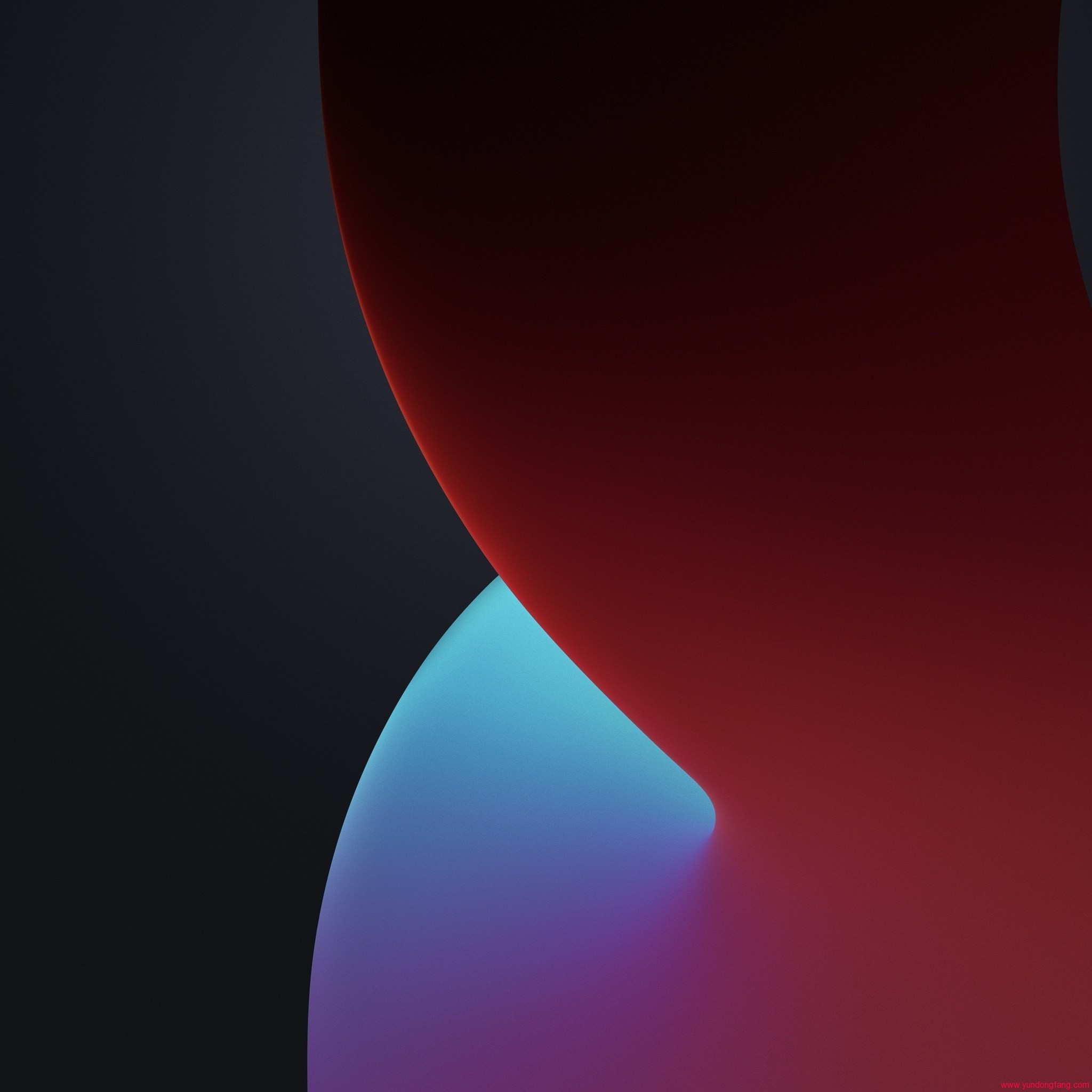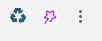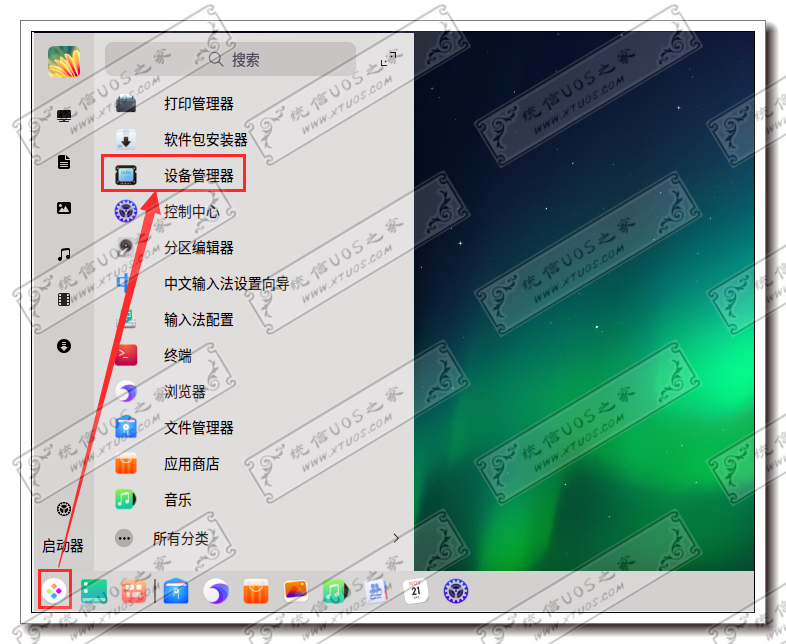,Network Mapper (Nmap) 是一个免费的开源网络安全扫描工具。Nmap 通过在特定目标(通过 IP)发送数据包来工作,传入的数据包将被解释以确定哪些端口是打开/关闭的,扫描系统上正在运行哪些服务,是否设置和启用了防火墙或过滤器,以及最后运行的是什么操作系统。
在 Debian 11 Bullseye 上安装 Nmap
步骤 1. 在我们安装任何软件之前,通过apt在终端中运行以下命令来确保您的系统是最新的很重要:
sudo apt update
sudo apt upgrade
步骤 2. 在 Debian 11 上安装 Nmap。
默认情况下,Nmap 在 Debian 11 基础存储库中可用。现在使用以下命令将 Nmap 安装到您的 Debian 系统:
sudo apt install nmap
验证 Nmap 安装:
nmap --version
步骤 3. 使用 NMAP 安全扫描程序。
完成安装过程后,nmap在终端上运行命令“ ”。如需完整的选项列表,请访问 Nmap官方页面或从命令行访问手册:
man nmap
扫描 IP 范围或子网:
获取远程系统类型的一般信息:
sudo nmap target-IP-address or target-domain.com不是扫描单个 IP,而是通过在命令行中定义它来扫描整个 IP 范围:
sudo nmap 192.168.88.2-222以下命令扫描整个指定的子网:
sudo nmap 192.168.88.0/24使用 Nmap 进行端口扫描
Nmap 是一种高效的端口扫描器,可识别六种端口状态:
- open – 主动接受 TCP 连接、UDP 数据报或 SCTP 关联
- 封闭——可访问;但是,没有应用程序正在侦听该端口
- 过滤 - 由于数据包过滤,Nmap无法确定端口是否打开
- 未过滤 - 端口可访问;但是,Nmap 无法确定它是打开还是关闭
- open|filtered – Nmap 无法确定端口是打开还是过滤
- 关闭|过滤 - 如果端口被关闭或过滤,Nmap 无法建立
端口规范和扫描顺序
默认情况下,Nmap 会为每个协议扫描一千个最常见的端口。它还提供用于指定要扫描的端口以及扫描是随机还是有序的选项。
该-p选项允许你指定端口范围和顺序:
sudo nmap –p 80,443 192.168.88.21此命令为定义的主机扫描端口 80 和 443。
TCP SYN 扫描
sudo nmap -sS 192.168.88.21感谢您使用本教程在 Debian 11 Bullseye 上安装最新版本的 Nmap 网络发现和安全审计。如需更多帮助或有用信息,我们建议您查看Nmap 官方网站。